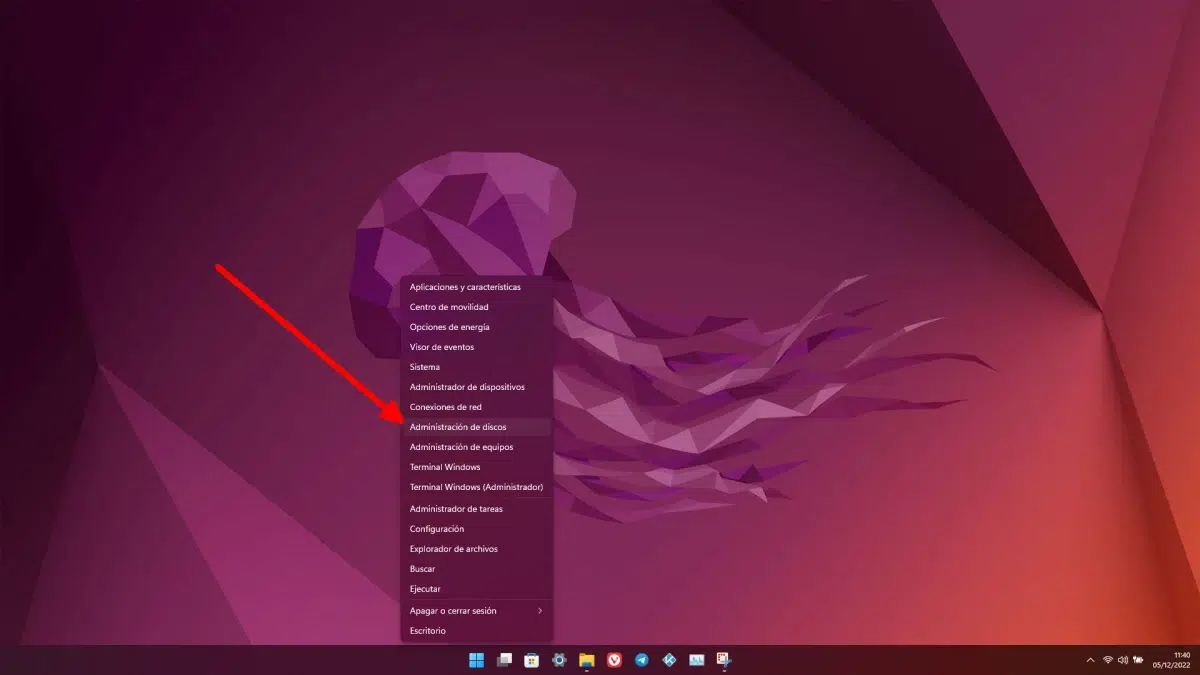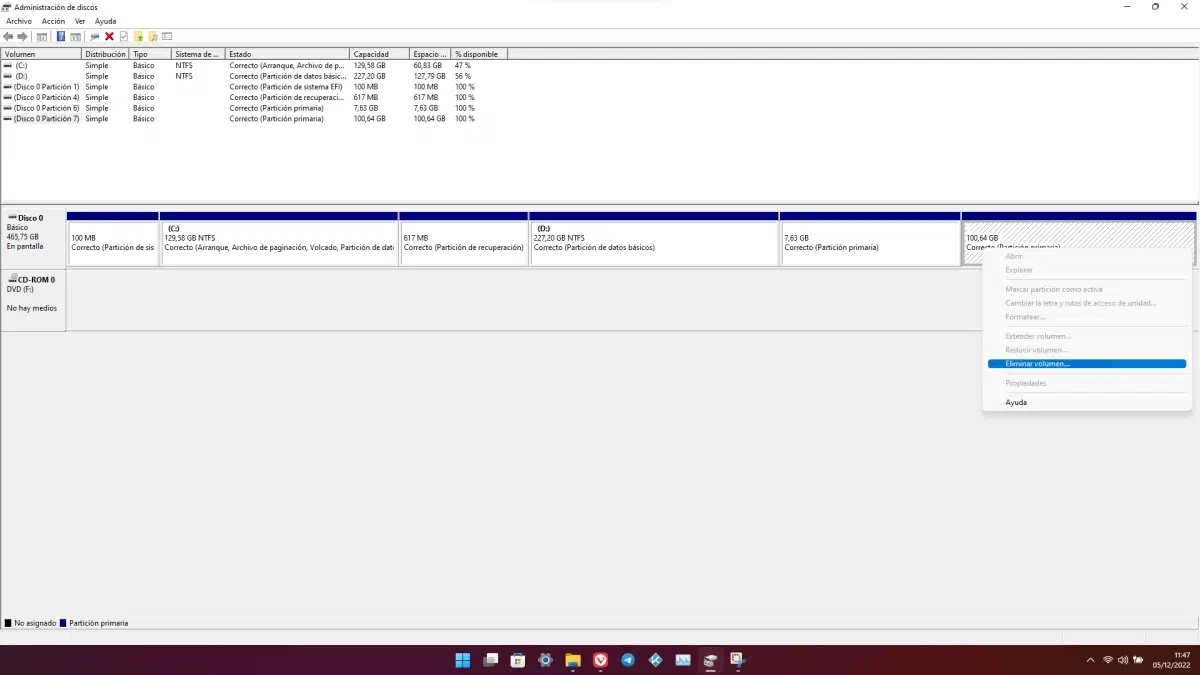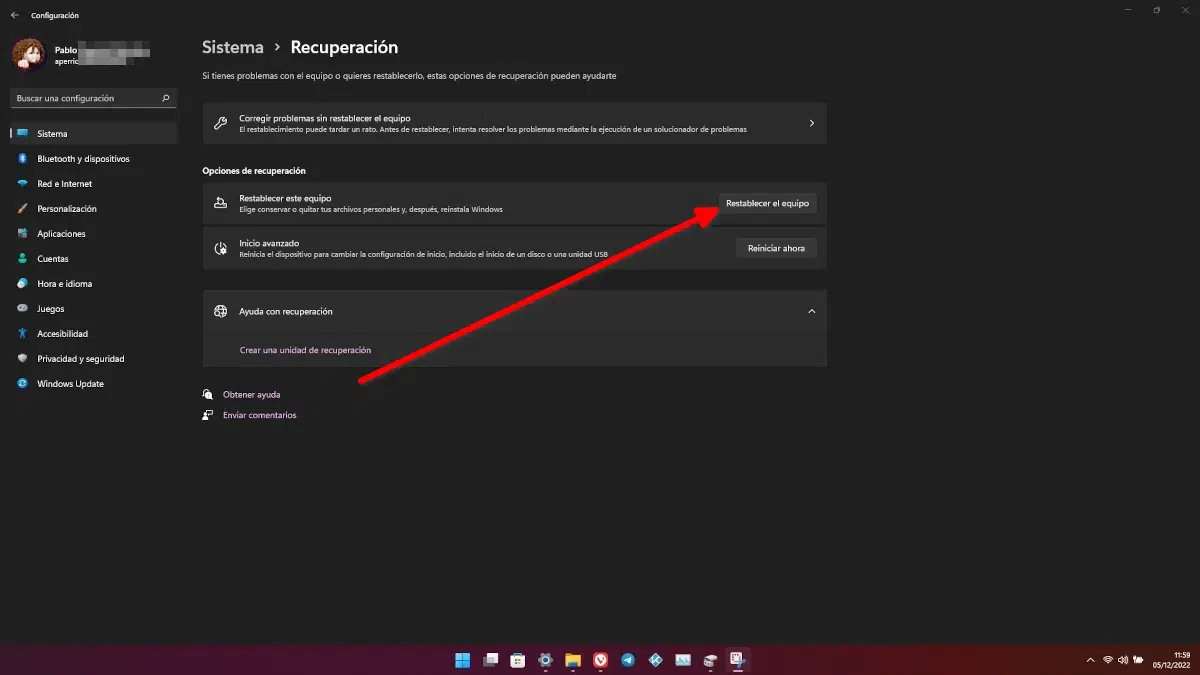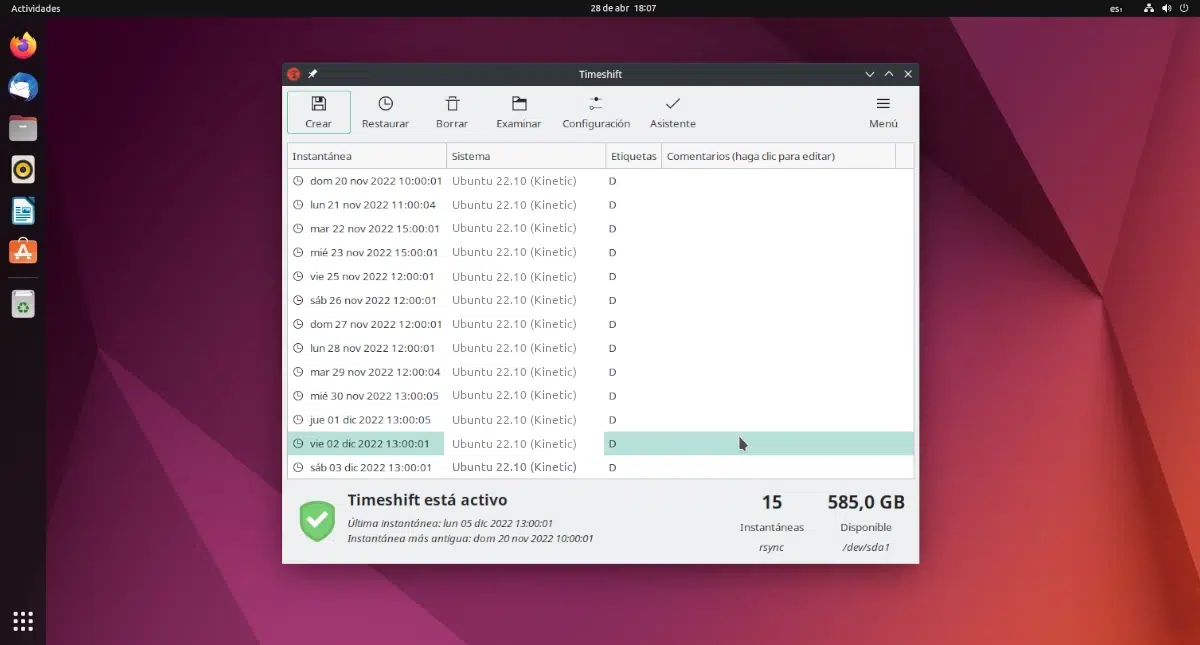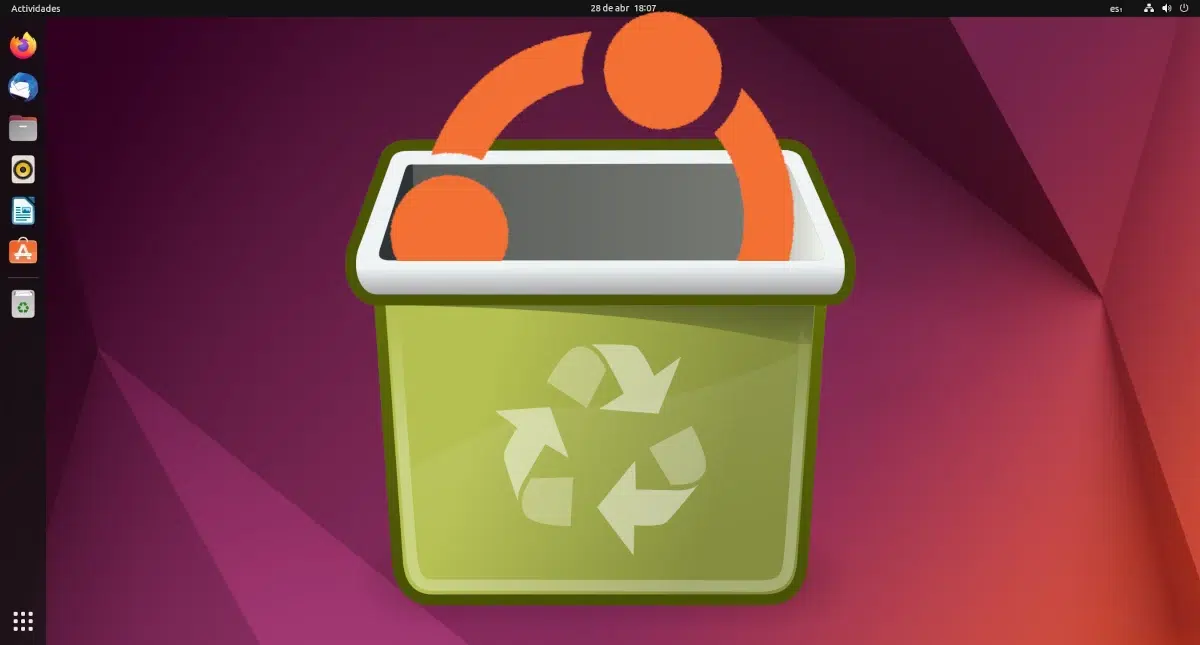
หากคุณมาที่นี่ นั่นเป็นเพราะคุณกำลังพิจารณาที่จะออกจาก Ubuntu เช่นเดียวกับเมื่อเราต้องการยกเลิกการสมัครบริการ เราจะอธิบาย วิธีถอนการติดตั้ง Ubuntuแต่ก็ไม่พยายามที่จะหยุดคุณด้วยการให้ข้อมูลที่เกี่ยวข้องเพื่อให้คุณอยู่ในระบบปฏิบัติการที่ยอดเยี่ยมนี้ซึ่งแม้กระทั่งชื่อในบล็อกนี้ อูบุนตูเป็นระบบปฏิบัติการที่ใช้กันแพร่หลายมากที่สุดในโลกของลินุกซ์ แต่เราสามารถเข้าใจได้ว่าทำไมบางคนถึงต้องการเลิกใช้งาน โดยเฉพาะอย่างยิ่งหากพวกเขายังไม่ได้ดำเนินการ
ก่อนอื่นให้พูดว่า "อูบุนตู" ไม่ใช่โปรแกรม. ดังนั้น คำตอบสำหรับคำถามเกี่ยวกับวิธีถอนการติดตั้ง Ubuntu จึงไม่ใช่เรื่องง่าย เรากำลังพูดถึงระบบปฏิบัติการและไม่ได้ถอนการติดตั้งระบบปฏิบัติการ สามารถลบออกได้ สามารถแทนที่ได้โดยผู้อื่น สามารถกู้คืนได้... แต่ไม่สามารถถอนการติดตั้งตามคำจำกัดความ ดังนั้นก่อนที่เราจะรู้ว่าเรามีอะไรอยู่ในมือและเราต้องการบรรลุอะไร
วิธีถอนการติดตั้ง Ubuntu หากฉันใช้ดูอัลบูต
การมีสองระบบปฏิบัติการบนคอมพิวเตอร์เครื่องเดียวกันเรียกว่า ดูอัลบูต หรือดูอัลบูต หลายปีก่อน Ubuntu สามารถติดตั้งร่วมกับ Windows จากโปรแกรมติดตั้งที่ใช้กับระบบของ Microsoft สะดวกมากเพราะสามารถติดตั้งและถอนการติดตั้งได้เหมือนโปรแกรม แต่ตอนนี้กลายเป็นอดีตไปแล้ว ตอนนี้ในการติดตั้ง Ubuntu ควบคู่ไปกับ Windows เราต้องทำด้วยตัวติดตั้งอย่างเป็นทางการ ระวังอย่าให้สิ่งใดเสียหาย มิฉะนั้น Windows อาจไม่เริ่มทำงาน
เมื่อติดตั้ง Ubuntu ร่วมกับ Windows ในตอนท้ายเราต้องทำให้เป็น Ubuntu โดยเฉพาะอย่างยิ่ง ด้วงที่จัดการการบูต หากเราทำถูกต้องเมื่อเริ่มคอมพิวเตอร์ด้วยดูอัลบูตเราจะเห็น GRUB และในนั้นมีตัวเลือกให้เข้าสู่ Ubuntu ในตัวเลือกคอมพิวเตอร์หรือใน Windows
ปลอดภัยที่สุด
ปลอดภัยที่สุด ไม่หรูหราที่สุด: ลบพาร์ติชันที่ Ubuntu อยู่ ปล่อยให้ GRUB ทำงานต่อไป ด้วยวิธีนี้เราจะกู้คืนพื้นที่ที่ Ubuntu ครอบครองอยู่ แต่จะไม่เริ่มทำงานโดยตรงใน Windows จะต้องเลือก Windows ด้วยตนเองในการบู๊ตแต่ละครั้ง มิฉะนั้นจะพยายามเข้าสู่ Ubuntu และเนื่องจากไม่มีอยู่อีกต่อไป จะทำให้เกิดข้อผิดพลาด
หากเราไม่ต้องการเสี่ยงที่จะสูญเสียสิ่งใดๆ จาก Windows และสิ่งที่เราต้องการก็คือกู้คืนพื้นที่ที่ Ubuntu ใช้ สิ่งที่เราต้องทำคือไปที่เครื่องมือจัดการพาร์ติชัน Windows และจากที่นั่น ให้ลบพาร์ติชัน Ubuntu:
- ก่อนอื่น เราไม่ควรเริ่มกระบวนการใดๆ เช่นนี้โดยไม่ได้สำรองข้อมูลไฟล์สำคัญทั้งหมด
- เมื่อสำรองข้อมูลเสร็จแล้วให้คลิกขวาที่ไอคอน Windows แล้วเลือก Disk Management
- เมื่อเครื่องมือเปิดขึ้น เราต้องค้นหาพาร์ติชันที่ Ubuntu ใช้อยู่ คลิกขวาที่พาร์ติชันเหล่านั้นแล้วลบทิ้ง เนื่องจากเราตัดสินใจที่จะใช้ GRUB ที่นี่ เราจึงไม่ต้องแตะต้องพาร์ติชันระบบ EFI
ตามเหตุผลแล้ว มันเป็นสิ่งที่ฉันไม่ต้องการทำ ดังนั้นฉันจึงไม่สามารถให้ภาพหน้าจอของขั้นตอนต่อไปนี้ได้ แต่โดยพื้นฐานแล้วก็คือการยอมรับข้อความเตือน เมื่อลบแล้วเราจะคลิกขวาที่พาร์ติชัน Windows และเราจะเปลี่ยนขนาดเพื่อให้ครอบคลุมทุกอย่างที่เว้นว่างไว้
ดังที่เราได้อธิบายไปแล้ว การทำเช่นนี้จะคืนพื้นที่เท่านั้น แต่เป็นการคืนพื้นที่มากที่สุด แน่นอนเพราะเราจะออกจากการบูตตามที่เป็นอยู่. ลองใช้วิธีอื่น ๆ ทุกอย่างจะเหมาะสมกว่า แต่เราอาจสูญเสียทุกอย่างที่อยู่ในการติดตั้ง Windows ของเรา
การคืนค่า Windows
อีกทางเลือกหนึ่งคือ การคืนค่าหน้าต่าง และภาวนาว่าในบางครั้งมันสามารถ "ขโมย" bootloader ของเราที่สามารถทำให้เรารำคาญได้ ในการทำเช่นนี้ใน Windows 11 เราจะไปที่การตั้งค่า / ระบบ / การกู้คืนแล้วคลิกรีเซ็ตคอมพิวเตอร์:
เมื่อคลิกจะปรากฏหน้าต่างให้เราเก็บไฟล์ไว้ และเราต้องเลือก ใช่ หากต้องการบันทึกไฟล์ของเรา หรือ ไม่ใช่ หากต้องการกลับไปใช้ Windows 11 เหมือนหลังจากการติดตั้งตั้งแต่ต้น
สิ่งที่สามารถเกิดขึ้นได้ แต่ไม่รับประกันคือ Windows จะตัดสินใจด้วยตัวเอง กู้คืนการบูตเปลี่ยนลำดับและเริ่มใหม่อีกครั้งจาก Windows ไม่ใช่จาก GRUB หากเราทำสำเร็จ เราก็สามารถทำตามที่เราอธิบายไปในข้อที่แล้ว นั่นคือ ลบพาร์ติชันที่ Ubuntu ใช้ แต่ปล่อยให้ EFI ไม่ถูกแตะต้อง
สิ่งที่อธิบายไว้นี้อาจเกิดขึ้นได้โดยบังเอิญจากการอัปเดต Windows ดังนั้นหากเราไม่รีบร้อน เราสามารถรอการอัปเดตรายเดือนครั้งใหญ่เพื่อดูว่าการบูตกลับมายังจุดที่เราสนใจหรือไม่
ติดตั้ง windows ใหม่
สิ่งนี้จะไม่ล้มเหลว ถ้าเราต้องการใช้เฉพาะวินโดวส์ ติดตั้งระบบปฏิบัติการใหม่ มันจะทำงานอย่างแน่นอน ที่นี่เราไม่ต้องระวังอะไร เพราะสิ่งที่เรากำลังคิดอยู่นั้นเริ่มต้นจากศูนย์ และกระบวนการจะเหมือนกับที่เราใช้เมื่อติดตั้ง Windows เมื่อจัดการพาร์ติชั่นเราจะลบทุกอย่างแม้ว่าจากซีดีการติดตั้งเราสามารถลองเก็บไฟล์ได้ ตามเหตุผลแล้ว ก่อนหน้านี้ เราจะทำสำเนาสำรองของเอกสารสำคัญทั้งหมดของเรา
วิธีถอนการติดตั้ง Ubuntu และติดตั้ง distro อื่น
ถ้าเราต้องการอะไรง่ายๆ ใช้การกระจายอื่นกระบวนการต้องผ่านสิ่งที่ง่ายกว่า: บันทึกข้อมูลและเอกสารที่สำคัญที่สุดและเริ่มต้นใหม่ทั้งหมด
มันสามารถ หลีกเลี่ยงการติดตั้งตั้งแต่เริ่มต้น เมื่อทำ distro-hopping (กระโดดจากการกระจายหนึ่งไปยังอีกที่หนึ่ง) หากก่อนการติดตั้งเราได้ทำการแบ่งพาร์ติชันด้วยตนเองแล้ว และเราได้สร้างพาร์ติชันพิเศษอย่างน้อยหนึ่งพาร์ติชันที่มีจุดเชื่อมต่อใน /home นั่นคือที่ที่ข้อมูลและการตั้งค่าทั้งหมดของเราจะถูกเก็บไว้ และเป็นความคิดที่ดีและไม่ดีในเวลาเดียวกัน สิ่งที่ดีคือเราจะมีไฟล์และการตั้งค่าทั้งหมดของเราที่นั่น แต่สิ่งที่ไม่ดีคือการกำหนดค่าอาจไม่ดีที่สุดสำหรับการติดตั้งใหม่ของเรา และอาจมีโฟลเดอร์ที่ไม่จำเป็น เราสามารถรีเซ็ตการกำหนดค่าบางส่วนได้โดยการกด Ctrl + H เพื่อแสดงไฟล์ที่ซ่อนและกำจัดโฟลเดอร์ที่เราไม่ต้องการ
ความลับประการแรกคือการสร้างพาร์ติชันด้วย /home จุดเชื่อมต่อเมื่อติดตั้ง distro และประการที่สอง เมื่อติดตั้งพาร์ติชันใหม่ ให้กลับไปที่การแบ่งพาร์ติชันด้วยตนเองและไม่ทำเครื่องหมาย /home เพื่อฟอร์แมต
วิธีคืนค่า Ubuntu โดยไม่สูญเสียข้อมูล
น่าเสียดายที่ Ubuntu ไม่มีตัวเลือกการคืนค่าเหมือนกับ Windows แต่ Linux มีตัวเลือกต่างๆ เช่น การใช้ แล. โดยพื้นฐานแล้ว สิ่งที่เราต้องทำคือเตรียมพาร์ติชั่นเพื่อให้สำเนาสำรองถูกสร้างขึ้นด้วยความถี่ที่แน่นอน แม้ว่าจะมีการสำรองข้อมูลจำนวนมาก พื้นที่จะถูกใช้เพียงครั้งเดียว จากขั้นตอนที่สอง สิ่งที่โปรแกรมทำคือสร้าง symlinks หรือ symbolic link ไปยังไฟล์
อีกทางเลือกหนึ่งคือ ดาวน์โหลดอิมเมจระบบปฏิบัติการ, บู๊ตจาก USB, เริ่มกระบวนการติดตั้ง, เลือกการแบ่งพาร์ติชั่นด้วยตนเอง และไม่ต้องกาเครื่องหมายเพื่อฟอร์แมตพาร์ติชั่น Ubuntu สิ่งที่เราจะทำที่นี่คือติดตั้งระบบปฏิบัติการใหม่บนระบบปฏิบัติการปัจจุบัน หากเราไม่รังเกียจที่จะสูญเสียข้อมูลเพราะเราต้องการเริ่มต้นใหม่ตั้งแต่ต้น เราสามารถปล่อยให้มันทำโดยอัตโนมัติหรือทำเครื่องหมายพาร์ติชันเพื่อจัดรูปแบบ
ปัญหาอยู่ที่เดสก์ท็อปหรือไม่ เปลี่ยนมัน
แม้ว่าอูบุนตูจะมีอยู่เป็นระบบปฏิบัติการหลัก แต่แท้จริงแล้วเป็นฐาน ระบบปฏิบัติการหลายตัว "คือ" Ubuntu และในปัจจุบันก็มี 9 รสชาติอย่างเป็นทางการ. ถ้าสิ่งที่คุณไม่ชอบเกี่ยวกับอูบุนตูคืออินเทอร์เฟซผู้ใช้หรือแอปพลิเคชัน สิ่งที่คุณไม่ชอบก็คือ GNOME ระหว่าง รสชาติอย่างเป็นทางการ เรายังสามารถเลือก:
- KDE / พลาสม่า: นี่คือเดสก์ท็อปที่ออกแบบมาให้มีประสิทธิภาพในขณะที่มีน้ำหนักเบาและปรับแต่งได้ เป็นตัวที่ใช้โดย Kubuntu และ Ubuntu Studio
- LXQt: เป็นเดสก์ท็อปขนาดเล็กที่ออกแบบมาเพื่อใช้ในทีมที่มีทรัพยากรต่ำเป็นหลัก แม้ว่าในตอนแรกจะไม่สามารถปรับแต่งได้มากนัก แต่เมื่อเวลาผ่านไปก็สามารถปรับแต่งได้มากขึ้นเรื่อย ๆ เป็นเดสก์ท็อปที่ Lubuntu ใช้
- Xfce: นี่คือเดสก์ท็อปน้ำหนักเบาอีกรุ่นหนึ่ง ตามทฤษฎีแล้วมันปรับแต่งได้น้อยกว่า LXQt เล็กน้อย แต่ก็ปรับแต่งได้มากกว่าเช่นกัน เป็นเดสก์ท็อปที่ Xubuntu ใช้
- นก: เดสก์ท็อปเครื่องนี้ค่อนข้างใหม่ และเหมือนกับ GNOME ที่มีการปรับแต่งเพื่อให้การออกแบบดูทันสมัยยิ่งขึ้น เป็นเดสก์ท็อปที่ Ubuntu Budgie ใช้
- MATE: ด้วยชื่อนี้ Martin Wimpress พยายามทำให้ผู้ใช้ Ubuntu ที่ชอบคลาสสิกไม่ถูกบังคับให้ใช้ Unity มันใช้การออกแบบของ Ubuntu ก่อนปี 2010 พร้อมการอัปเดตที่ทำให้ดีขึ้นทุกปี และเป็นรุ่นที่ใช้โดย Ubuntu MATE
- เอกภาพ: เดสก์ท็อปนี้เดิมออกแบบโดย Canonical แต่พวกเขาทิ้งมันเพื่อกลับไปใช้ GNOME นักพัฒนาหนุ่มกู้คืนมันและกลับมามีชีวิตอีกครั้ง เป็นสิ่งที่ใช้โดย Ubuntu Unity
- อูกุย: เดสก์ท็อปนี้ได้รับการพัฒนาโดยโครงการของตนเอง และมีไว้สำหรับประชาชนชาวจีนเป็นหลัก มันเป็นสิ่งที่ Ubuntu Kylin ใช้
ข้อมูลเพิ่มเติมเกี่ยวกับวิธีติดตั้งเดสก์ท็อปอื่นๆ ที่นี่.
ในบรรดาเวอร์ชันที่ไม่เป็นทางการนั้นยังมีเวอร์ชันที่มี Cinnamon อีกเวอร์ชันหนึ่งที่มี Deepin และอีกเวอร์ชันหนึ่งที่มี Sway... ไม่ต้องพูดถึงโปรเจ็กต์อย่าง Linux Mint
หากสิ่งที่เราต้องการจริงๆ คือการใช้อินเทอร์เฟซอื่น สิ่งที่เราต้องทำคือสิ่งที่อธิบายไว้ในประเด็นเกี่ยวกับวิธีการกู้คืน แต่ใช้อิมเมจ ISO ใหม่
เราหวังว่าในบรรดาตัวเลือกต่างๆ ที่อธิบายไว้ในบทความนี้ คุณจะพบคำตอบสำหรับคำถามของคุณเกี่ยวกับวิธีถอนการติดตั้ง Ubuntu แต่เรายังพยายามโน้มน้าวให้คุณอยู่ต่อ